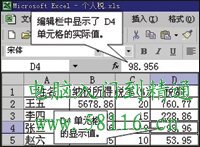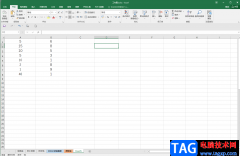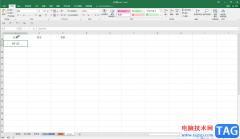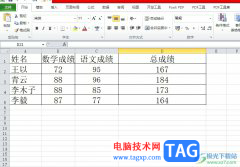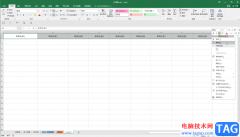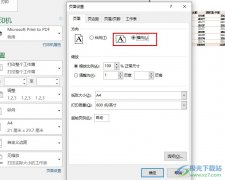很多小伙伴在使用软件的时候都喜欢进行一些个性化设置,让我们的应用更加符合自己的审美,在使用excel的时候,我们同样可以对表格进行个性化设置,例如更改表格的主题、配色或是字体等设置。有的小伙伴可能不知道该怎么快速的更改一整张表格所有内容的字体,其实很简单,我们直接打开页面布局选项,然后在主题选项的右侧找到字体选项,打开该选项之后选择一个自己喜欢的字体,就能一键更改全表格的字体了。有的小伙伴可能不清楚具体的操作方法,接下来小编就来和大家分享一下Excel一键更换表格字体的方法。
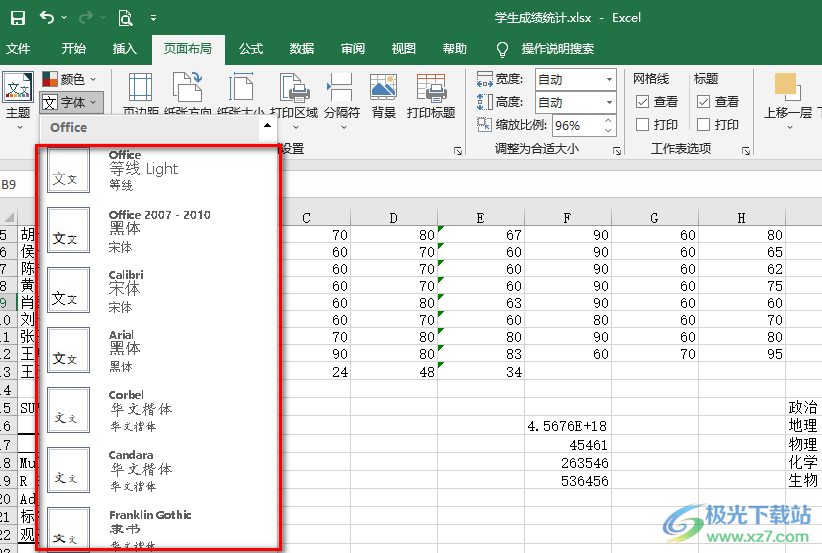
方法步骤
1、第一步,我们先在电脑中找到我们需要编辑的表格文档,然后右键单击选择“打开方式”选项,再选择“Excel”
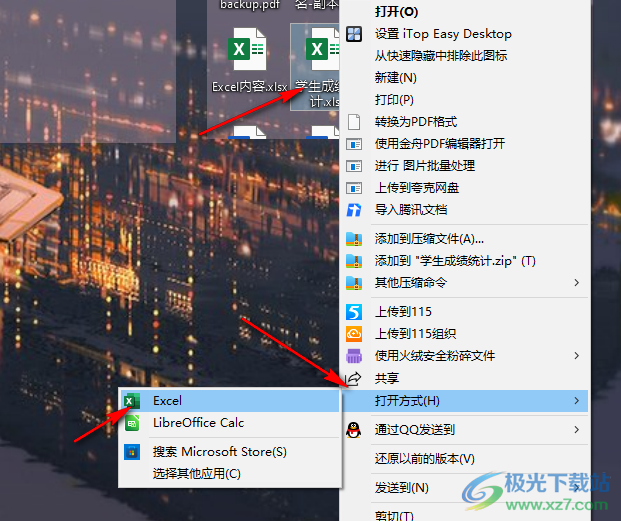
2、第二步,进入表格文档编辑页面之后,我们在工具栏中找到“页面布局”选项,点击打开该选项
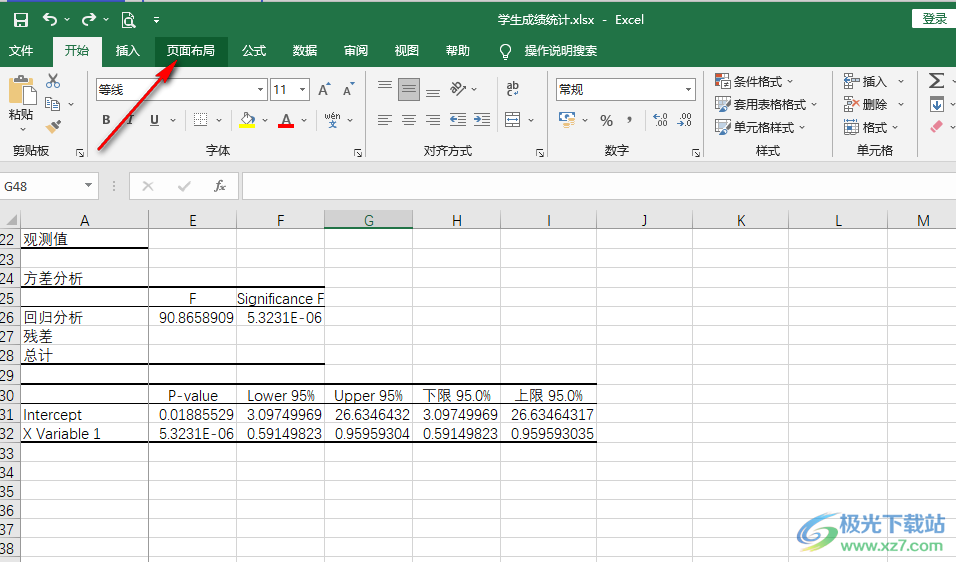
3、第三步,打开页面布局选项之后,我们在该工具的子工具栏中找到“字体”选项,点击打开该选项
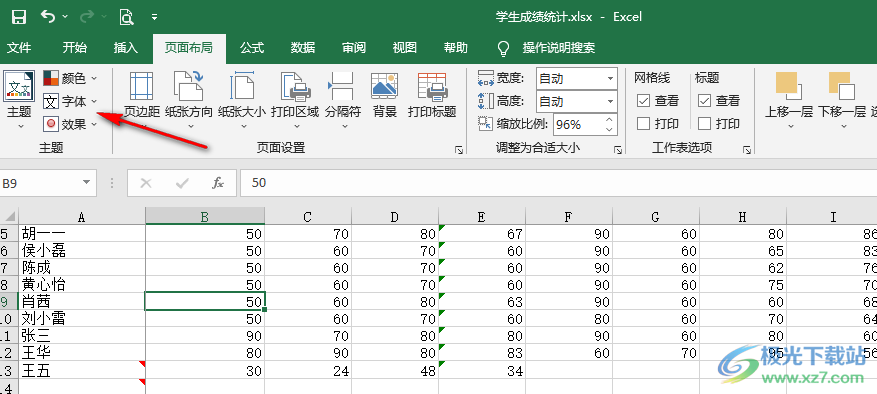
4、第四步,打开字体选项之后,我们在下拉列表中就可以看到各种字体了,选择其中一种进行使用即可
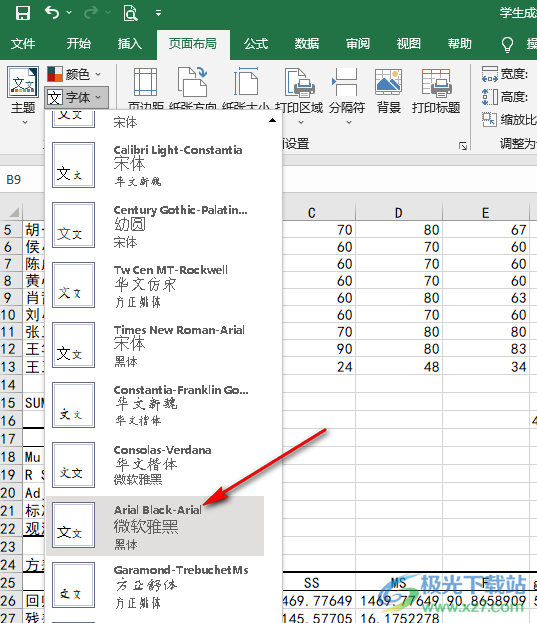
5、第五步,点击字体之后,我们回到表格页面中,就可以看到文字和数据的字体都被更改了
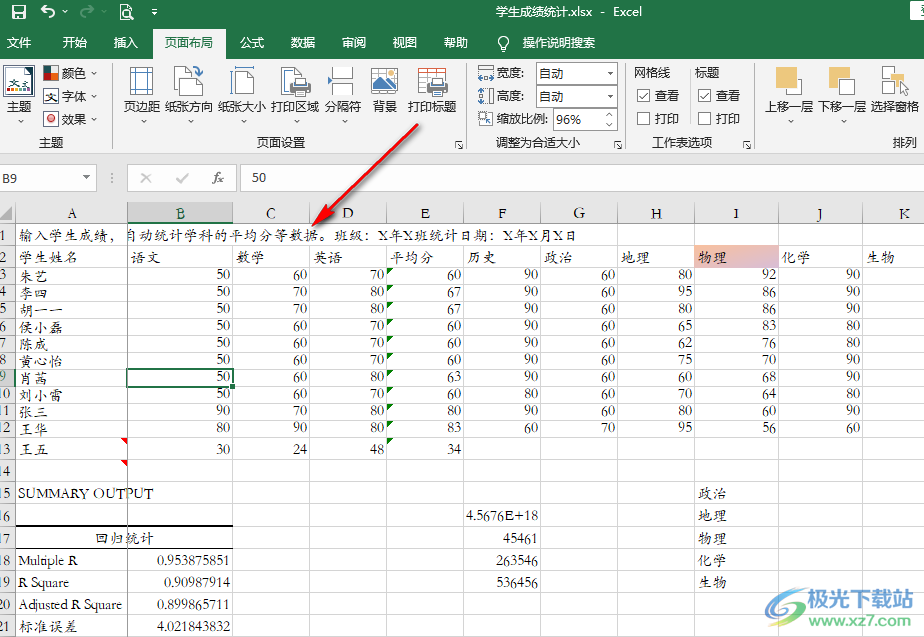
以上就是小编整理总结出的关于Excel一键更换表格字体的方法,我们使用Excel打开一个表格文档,然后打开页面布局选项,在页面布局更加的子工具栏中打开字体选项,然后就能在下拉列表中选择自己需要的字体了,感兴趣的小伙伴快去试试吧。